photoshop教程:設計一個古色古香的壁畫
時間:2024-02-06 10:30作者:下載吧人氣:29
在這個photoshop教程所用的工具不多,技巧也不多,合適PS初學者的練習.話不多說,來看下效果圖.

1.打開photoshop,新建一個1152*865的文檔,并為背景填充#cbc7a6.
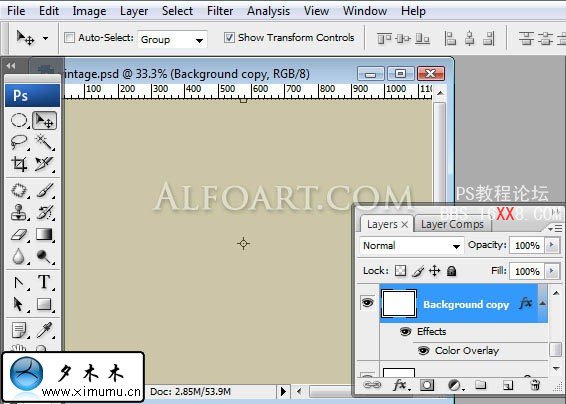
2.把避紙圖片導入photoshop中,并使用自由變形使圖片大小如圖如示.
然后應用自動色階和自動對比度.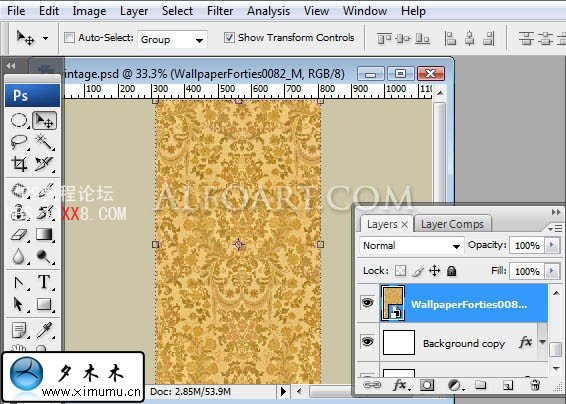
3.圖像>調整>色階,使圖像更有對比度.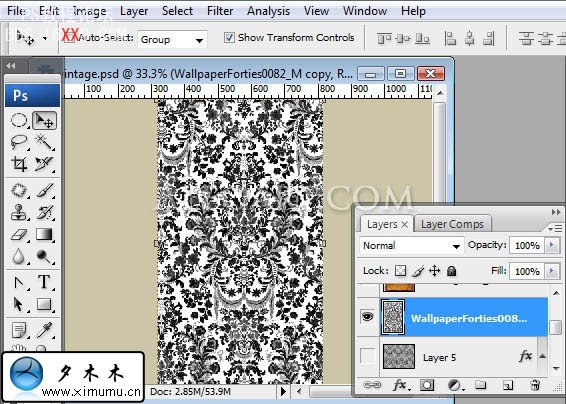
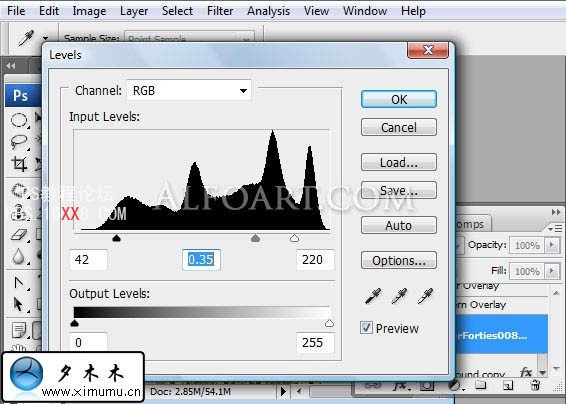
4.下一步把這個圖像定義成圖案.選擇:編緝>定義圖案.
然后再新建一個圖層.在這個圖層上填充任何一種顏色,并更改填充=0%.下一步,我們雙擊這個圖層,打開圖層樣式,設置如下圖.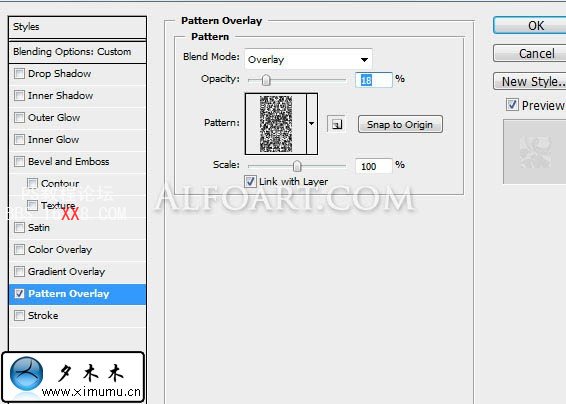
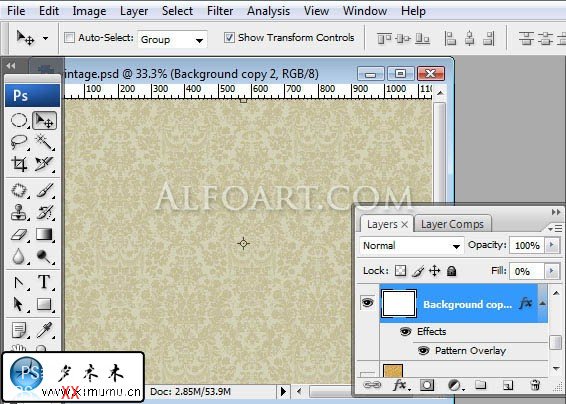
5.新建一個圖層,使用剛才的自定的圖案填充.然后選擇,選擇>顏色范圍,使用吸管點擊圖案白色的部分.然后按delete鍵刪除掉.并設置該圖層fill=0%.并設置該圖層的樣式.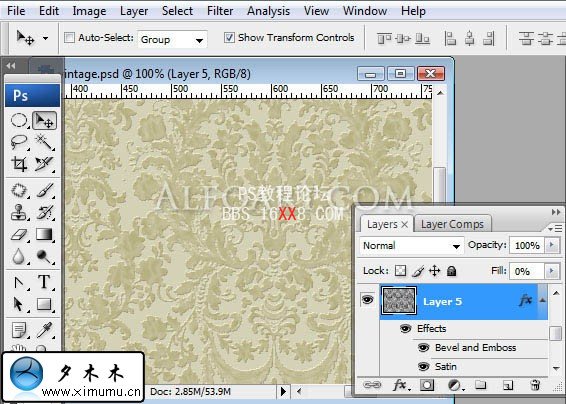
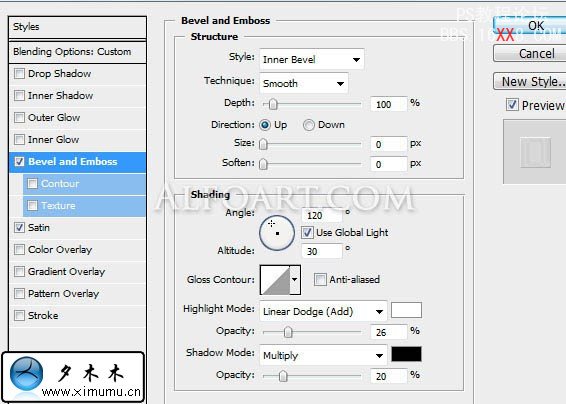
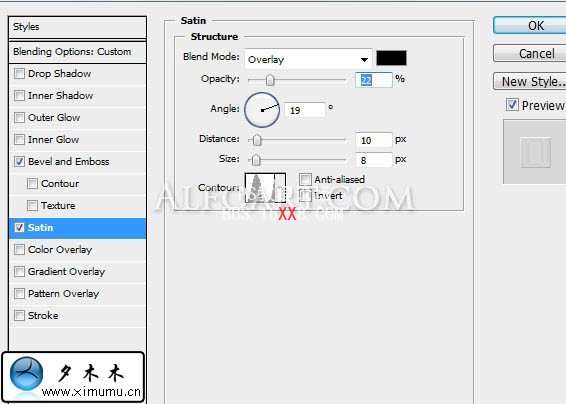
6.現在把相框導入到文檔里.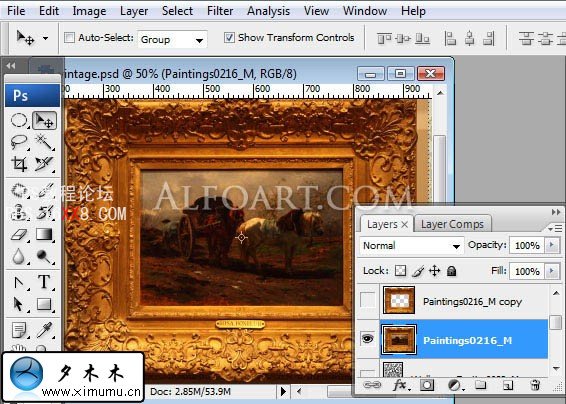
把相框內的背影清除掉.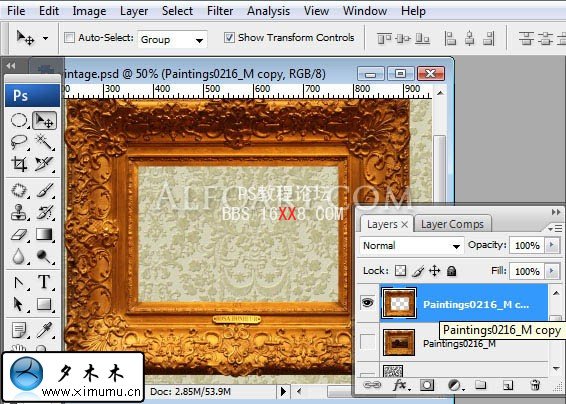
使用自動對比.然后選擇:圖像>調整>黑與白>綠色過濾器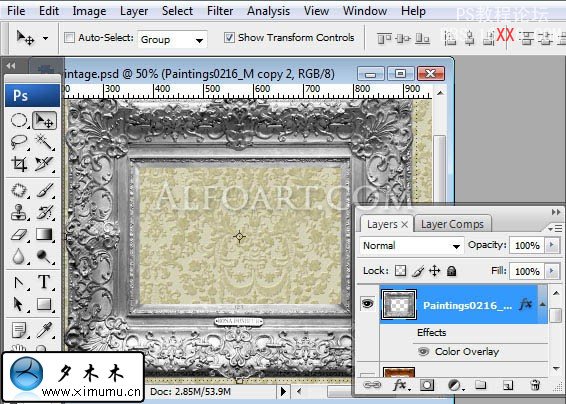
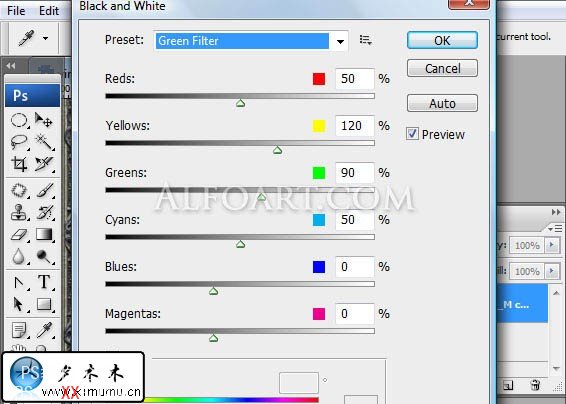
7.降低色彩.我們在工相箱上點擊快速蒙版.并使用黑到白漸變,如下圖: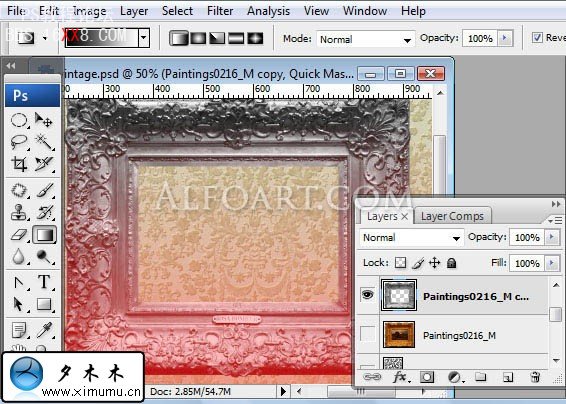
然后你再點擊快速蒙版的圖標,就會出現下圖的效果.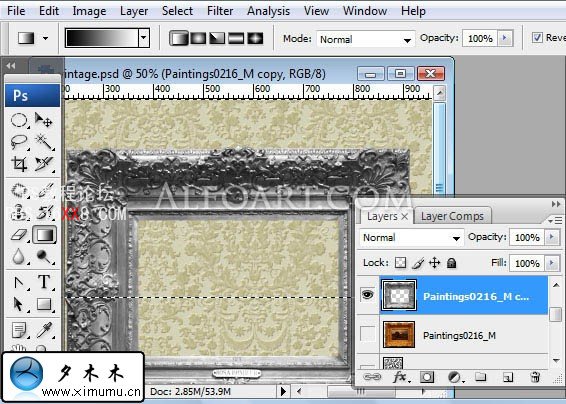
8.使用色階調整如下圖.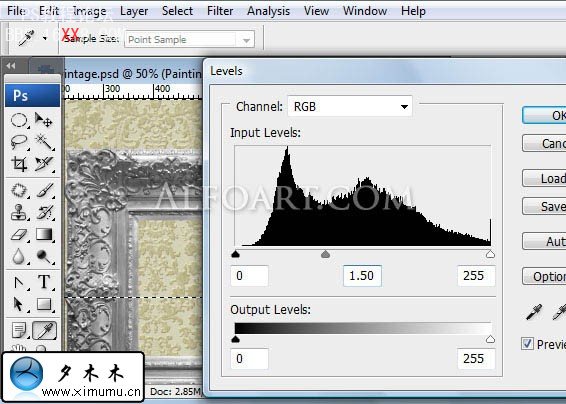
可以使用選區工具把暗區選出來之后再調節.如下圖.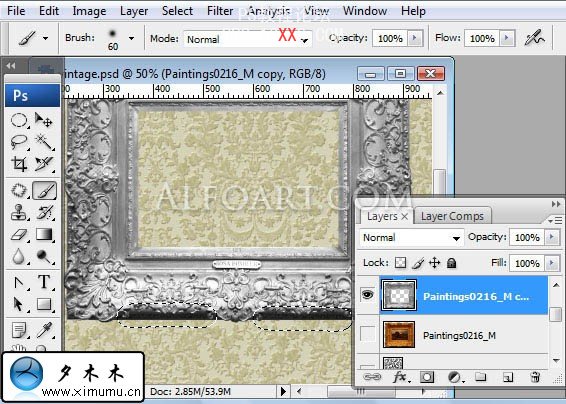
濾鏡>銳化>智能銳化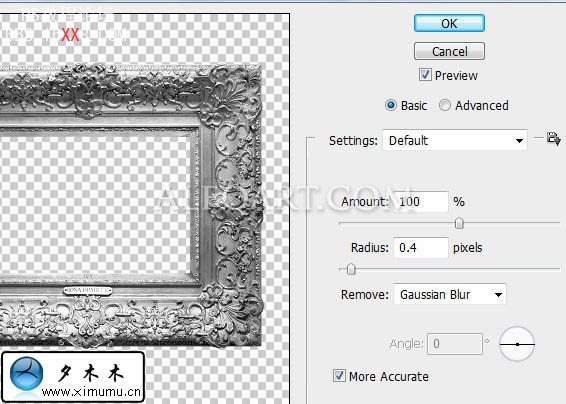
設置其圖層樣式:其顏色為:#8e5e0b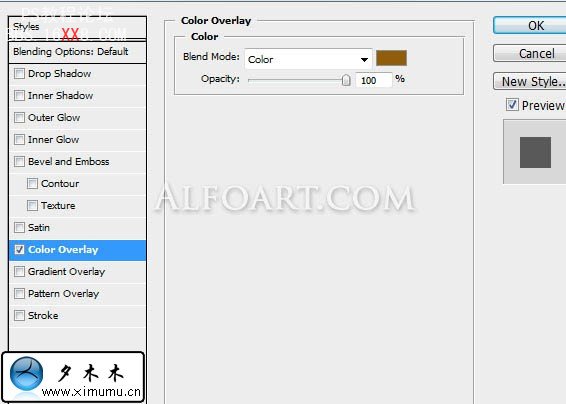
9.打開織物的圖像,并使用自由變形讓它合適于相框內.并使圖像變成黑白.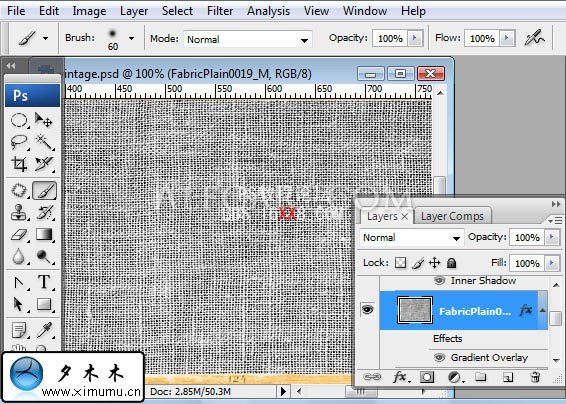

10.復制織物圖層,并設fill=0%.并設圖層樣式增加內陰影.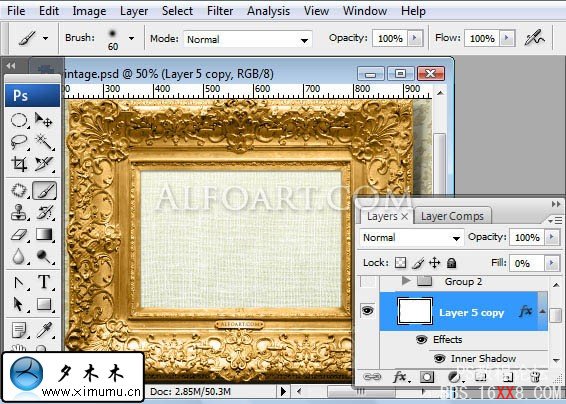
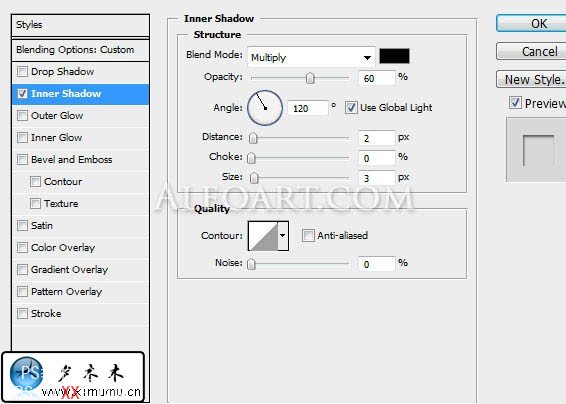
11.選擇字體工具我們使用"conogram"字體,并加入一些花紋裝飾.點此下載:http://www.brusheezy.com/brush/897-Horizontal-Dividers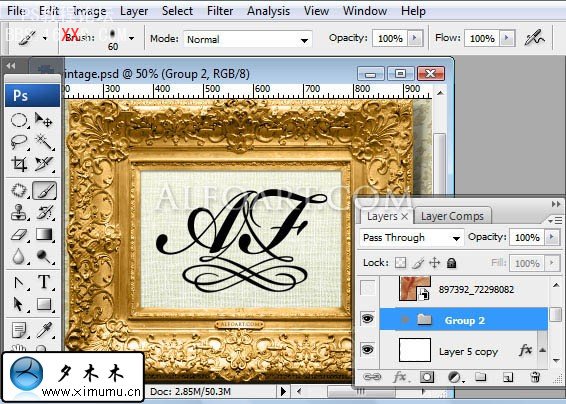
12.現在插入絲綢的圖像,應用自動對比度和銳化濾鏡.最后把圖像變為黑白圖像.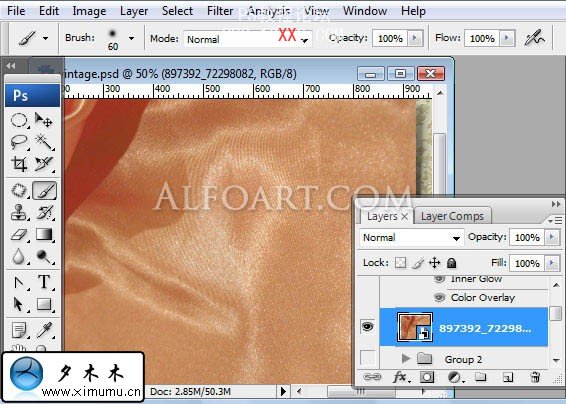
讓字體變為選區,選擇>修改>擴展1px.然后復制選區內絲綢.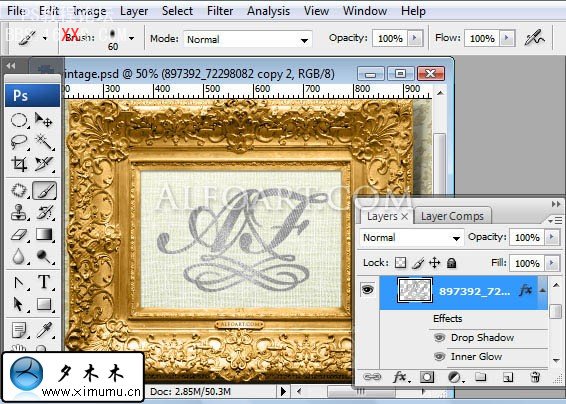
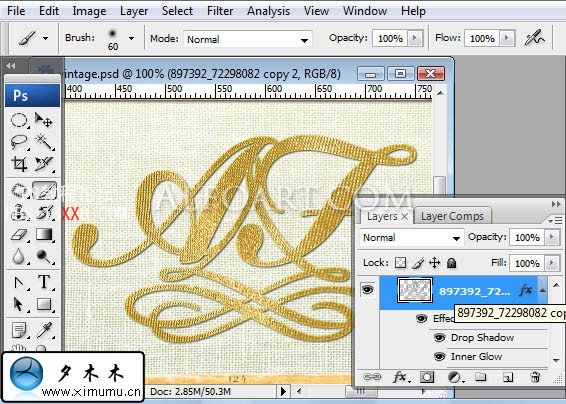
應用圖層樣式: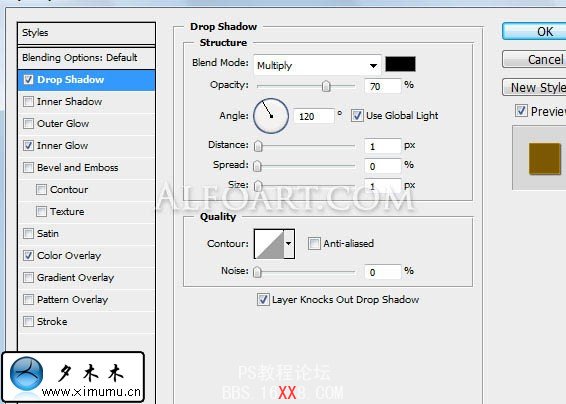
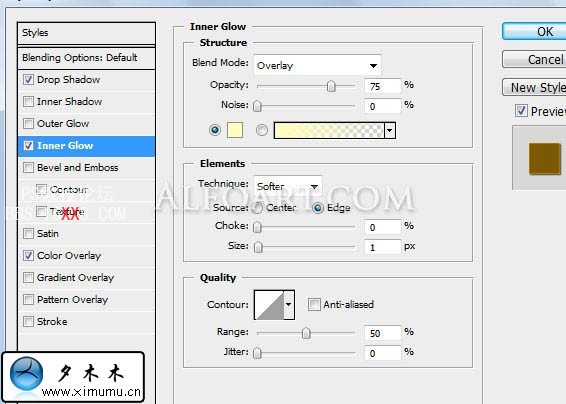
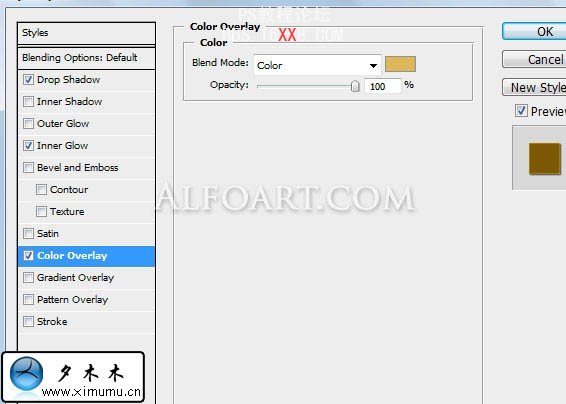
13.把字體圖層移動到最上圖.并設fill=0%.添加其圖層樣式.
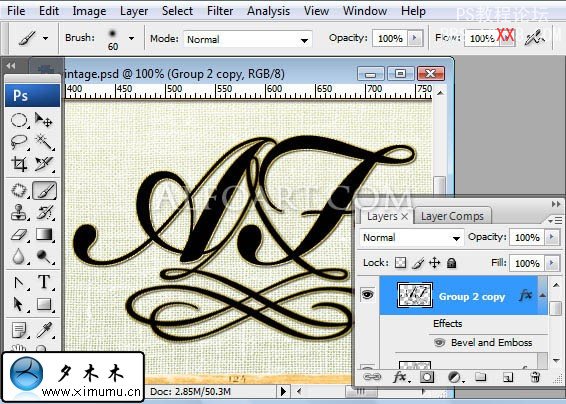
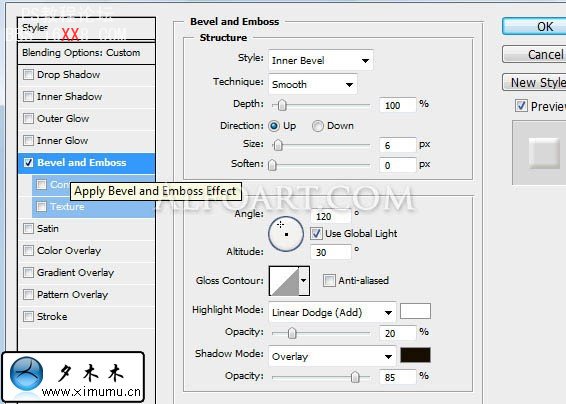
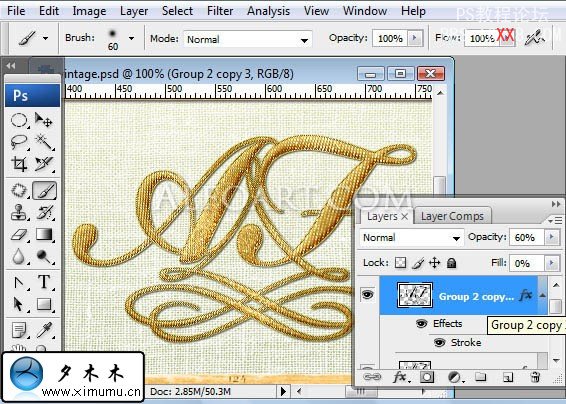
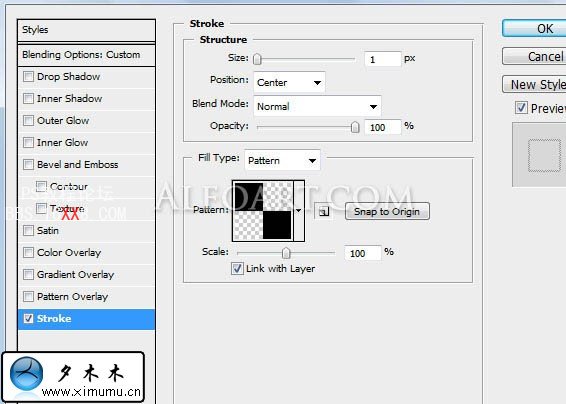
14.最終的效果:

---------------------------------有些事,我們明知道是錯的,也要去堅持,因為不甘心;有些人,我們明知道是愛 的,也要去放棄,因為沒結局;有時候,我們明知道沒路了,卻還在前行,因為習慣了。---------------------------




網友評論